本文主要是介绍PSV新内存卡(或内存卡格式化后)如何安装VITASHELL文件管理器,希望对大家解决编程问题提供一定的参考价值,需要的开发者们随着小编来一起学习吧!
本博文适合PSV破解固化后的系统,例如变革3.65破解固化后换新的内存卡,或者内存卡格式化后如何在内存卡上安装文件管理器(没有文件管理器无法安装游戏)。如果你的PSV还没破解,那本文不适合没破解的情况,按照网上其他教程破解完成后会自动安装上其他的文件管理器,然后再用这些文件管理器安装vita工具箱之类的文件管理器即可。
首先需要安装Qcma.exe这个软件,这个软件是用于备份/还原 PSV状态的,类似于苹果手机用于同步的ITunes。当然索尼也给PSV开发了一个类似于ITunes的工具,这个Qcma属于第三方的工具。
如图:

鄙人找来的这个是汉化版并且WIN10可用,本博文操作时的WIN10系统版本:
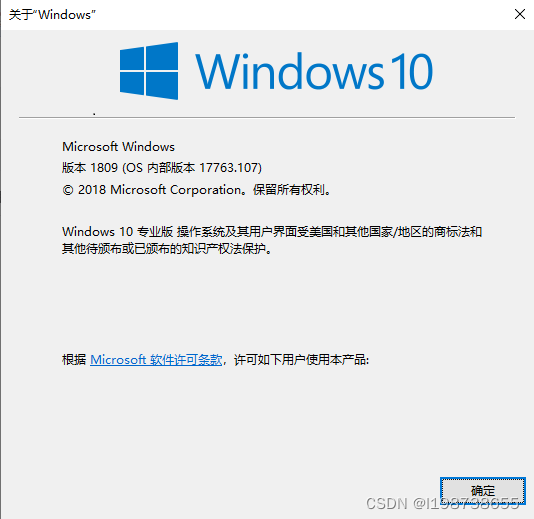
本机的系统版本:

接下来先安装Qcma,安装的过程中它会同时安装PSV连接电脑所需的驱动,安装完成后用USB数据线连接PSV,然后启动Qcma.exe。
这个安装VITASHELL文件管理器的方案是用PSV自己的备份还原功能。
备份还原需要PSV首先登录PSN账号,如果没有PSN账号可以先到这里去注册一个索尼账号:
PlayStation® 官方网站:主机、游戏、配件和更多内容
然后点击“内容管理”

点击复制内容:
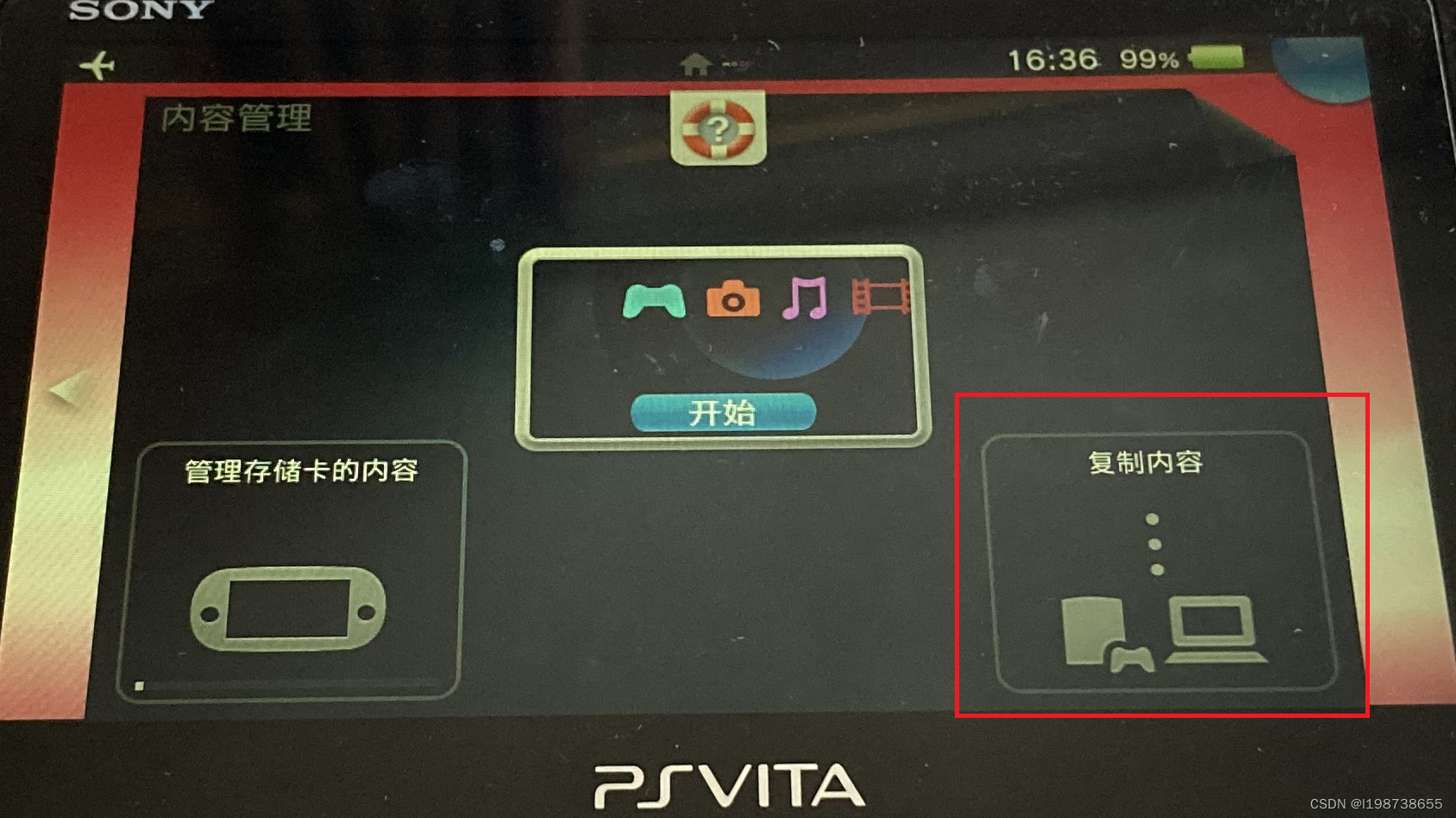
点击后界面会显示“正在连接”,直接点取消先登录PSN账号,当然需要联网,图片只是演示,鄙人此时开了飞行模式,这是不行的。
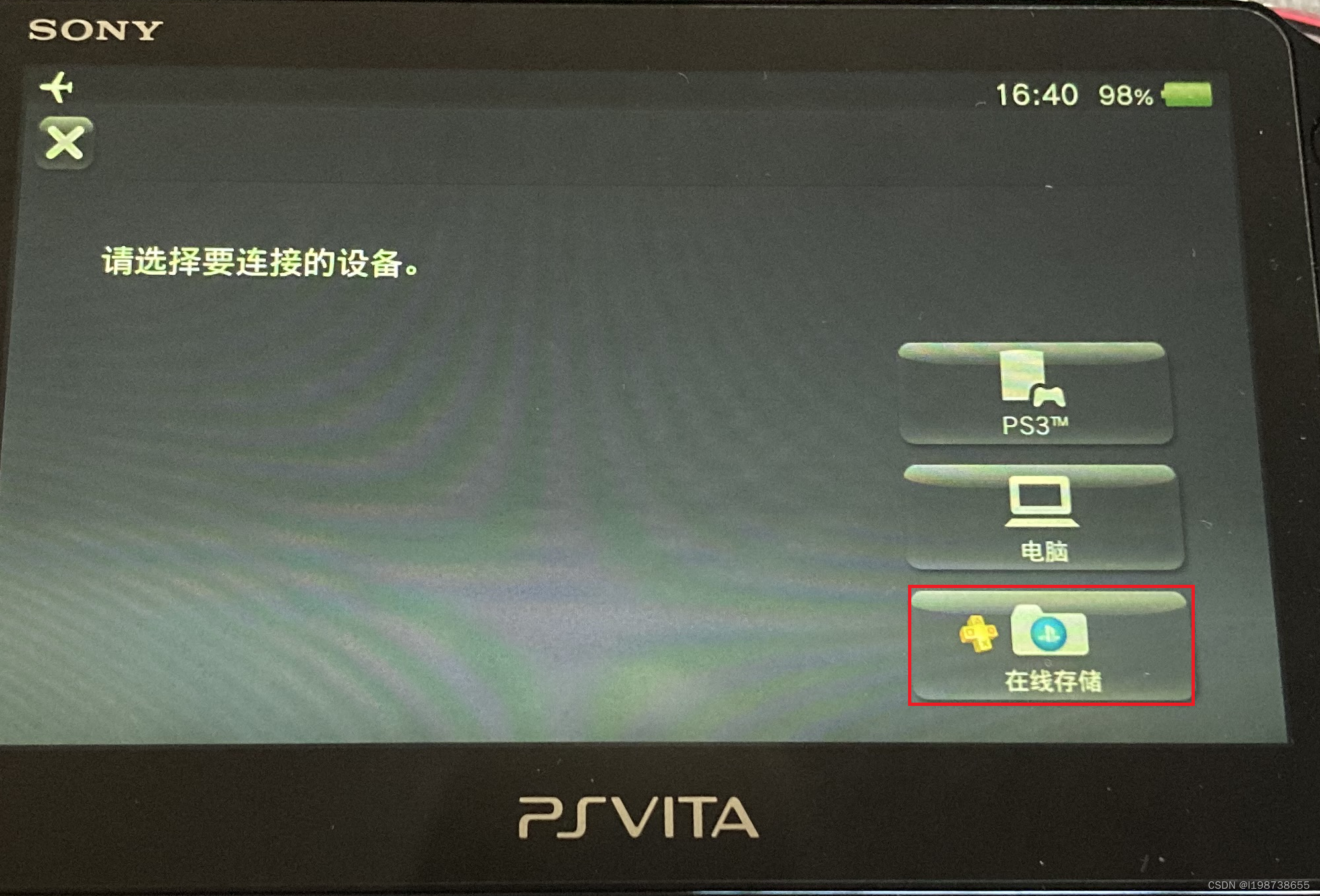
点击在线存储会跳转到登录界面,在登录界面登录账号;这里要注意账号是你注册时的邮箱,密码却不是注册时的密码,而是要进入到你的账号设置里,选择“安全”:
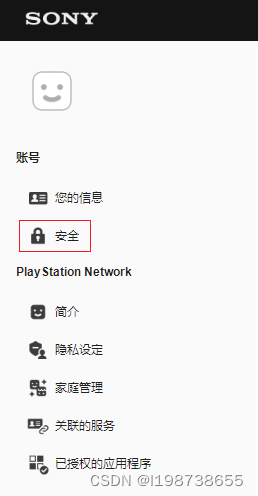
然后跳转到如下界面:

点击“生产或管理设备密码”,需要使用这个密码才能在PSV上登录账号,登录好账号后打开Qcma,连接PSV,如果驱动没问题就会显示连接上PSV了。
在WINDOWS任务栏上右键点击Qcma,选择设置:
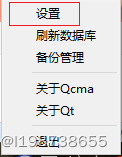
照着图设置:
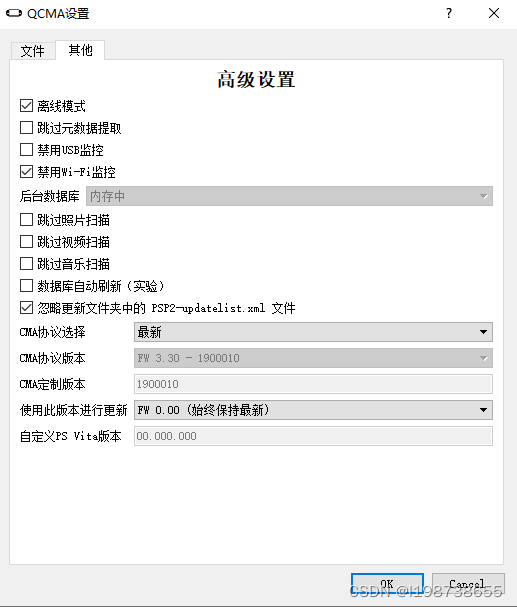
设置完点击OK按钮后,在任务栏右键,选择“刷新数据库”

接下来打开Psvimgtools Easy FrontEnd 1.8.7:

它的安装包长这样:

安装完后打开:


①、②处是自动填写的,只要点后面红框里的两个放大镜就会自动填写,但是如果不登录PSV账号点放大镜会报错,填好后点击ADD按钮。
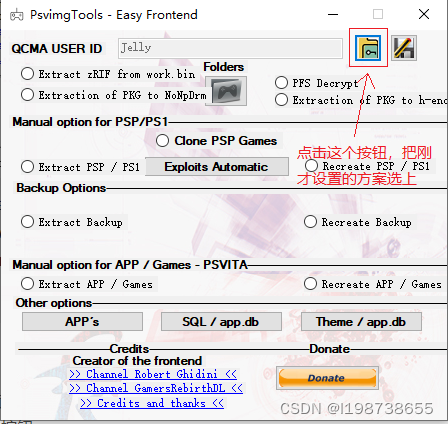

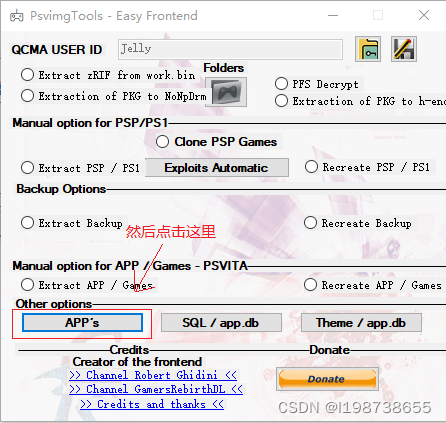
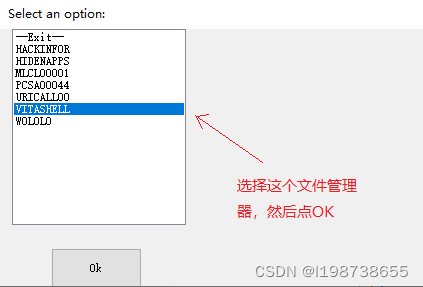
接下来到PSV上操作,选择电脑→PSV:

然后再依次选择 应用程序→PS Vita

等待进度条走完,退出“内容管理”到PSV桌面就能看到VitaShell文件管理器了,进入VitaShell按下PSV的SELECT键就可以访问PSV的内置存储卡了,这样就可以安装TOOLBOX2、vita工具箱等软件了。
本文提到的工具:https://download.csdn.net/download/l198738655/88670431
这篇关于PSV新内存卡(或内存卡格式化后)如何安装VITASHELL文件管理器的文章就介绍到这儿,希望我们推荐的文章对编程师们有所帮助!









